Cara Memperbaiki Masalah Penggunaan CPU Tinggi 'Layanan Antimalware yang Dapat Dieksekusi'
Diterbitkan: 2022-10-31Layanan Antimalware yang Dapat Dieksekusi adalah salah satu proses latar belakang 'perlu' yang terkadang menghambat penggunaan PC normal. Mari kita coba untuk memperbaikinya tanpa mengorbankan keselamatan Anda.
Microsoft Defender (alias Windows Defender) adalah salah satu orang baik yang melindungi PC Anda tanpa adanya program antivirus pihak ketiga.
Ini adalah perlindungan malware gratis dan asli, memastikan PC Windows tetap selalu terlindungi.
Langsung saja, solusi termudah adalah beralih ke program antivirus terkenal yang menghentikan Microsoft Defender membuat gangguan ini.
Namun, Microsoft Defender masih dapat berjalan bersama program antivirus eksternal apa pun. Dalam hal ini, sebaiknya matikan pemindaian berkala dengan aman di bawah Keamanan Windows > Perlindungan virus & ancaman > Opsi Antivirus Microsoft Defender .
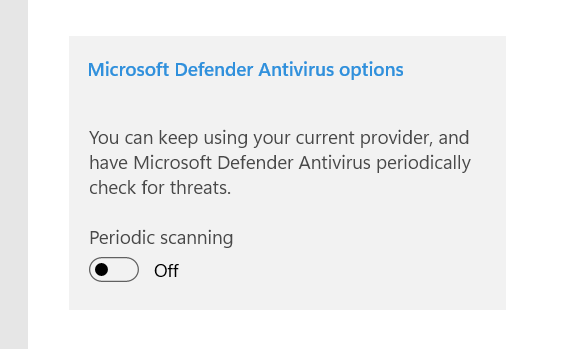
Selain itu, Anda perlu membuat atau mengedit nilai registri untuk menghindari konsumsi sumber daya yang ekstensif. Pertama, buka Windows Run dengan menekan tombol Windows + R.
Selanjutnya, ketik regedit , tekan OK untuk masuk ke Registry Editor, dan arahkan ke Computer\HKEY_LOCAL_MACHINE\SOFTWARE\Policies\Microsoft\Windows Defender .
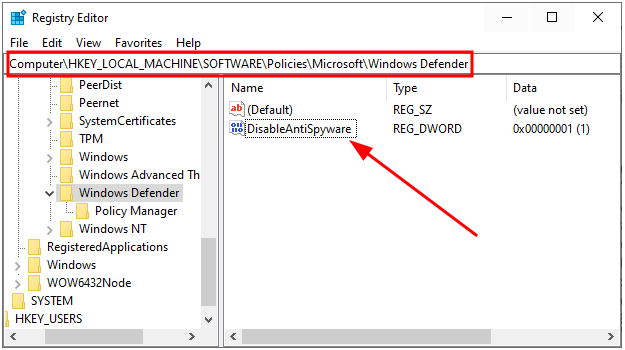
Cari kunci DisableAntiSpyware , klik dua kali, dan ubah Value data menjadi 1.
Anda juga dapat membuat kunci ini jika tidak ada. Untuk ini, klik kanan di ruang kosong, masukkan New dan pilih DWORD (32-bit) Value .
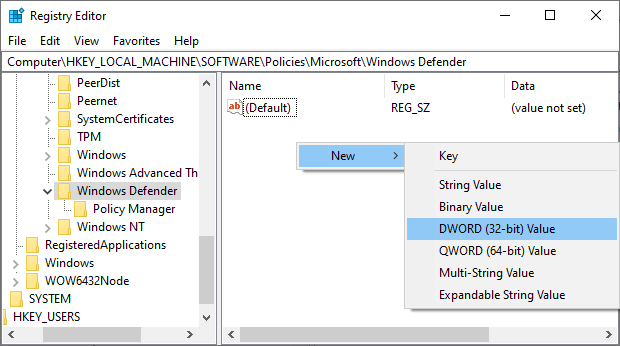
Terakhir, beri nama nilainya sebagai DisableAntiSpyware dan ubah nilainya menjadi 1 seperti yang ditunjukkan sebelumnya.
Jadi, itu adalah perbaikan paling sederhana.
Tapi tetap saja, jika Anda akan tetap menggunakan perlindungan antivirus bawaan, berikut adalah beberapa solusi untuk diikuti.
Perbaiki Layanan Antimalware yang Dapat Dieksekusi
Banyak faktor yang memicu Layanan ini (MsMpEng.exe), dan pengguna telah melaporkan beberapa solusi yang memperbaikinya untuk mereka.

Mari kita periksa masing-masing untuk melihat mana yang cocok untuk Anda.
Atur Pemindaian Terjadwal
Microsoft Defender menjalankan pemindaian berkala untuk menjaga kesehatan sistem. Anda dapat memeriksanya dari Penjadwal Tugas dan mengelola prioritas pemindaian.
Pertama, buka Windows Run dengan menekan +R dan ketik taskschd.msc . Atau, Anda dapat menggunakan pencarian bilah tugas untuk membuka Penjadwal Tugas.
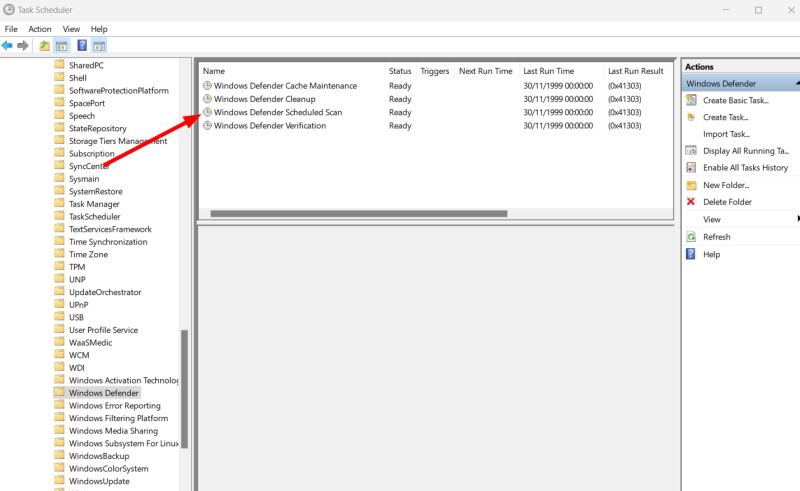
Selanjutnya, navigasikan ke Task Scheduler Library > Microsoft > Windows > Windows Defender , dan klik dua kali Windows Defender Scheduled Scan .
Di bawah tab Umum, pastikan Jalankan dengan hak istimewa tertinggi tidak dicentang atau hapus centang dan tekan OK di bagian bawah.
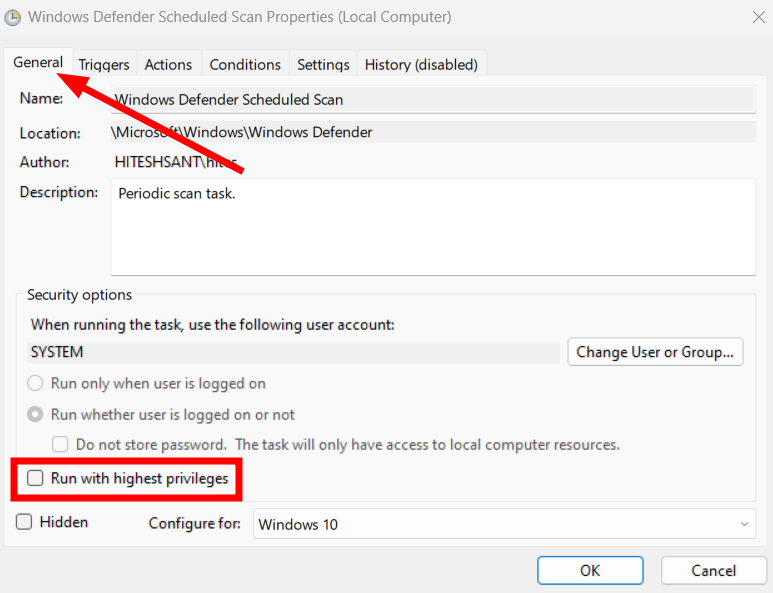
Meskipun Anda dapat mematikannya sepenuhnya, itu mengalahkan tujuan memiliki perlindungan malware. Jadi sebagai gantinya, kami akan menjadwalkannya untuk kenyamanan kami sehingga tidak membebani PC Anda pada hari kerja yang sibuk.
Pengaturan ini berada di bawah Trigger , di samping tab General yang baru saja kita lihat.
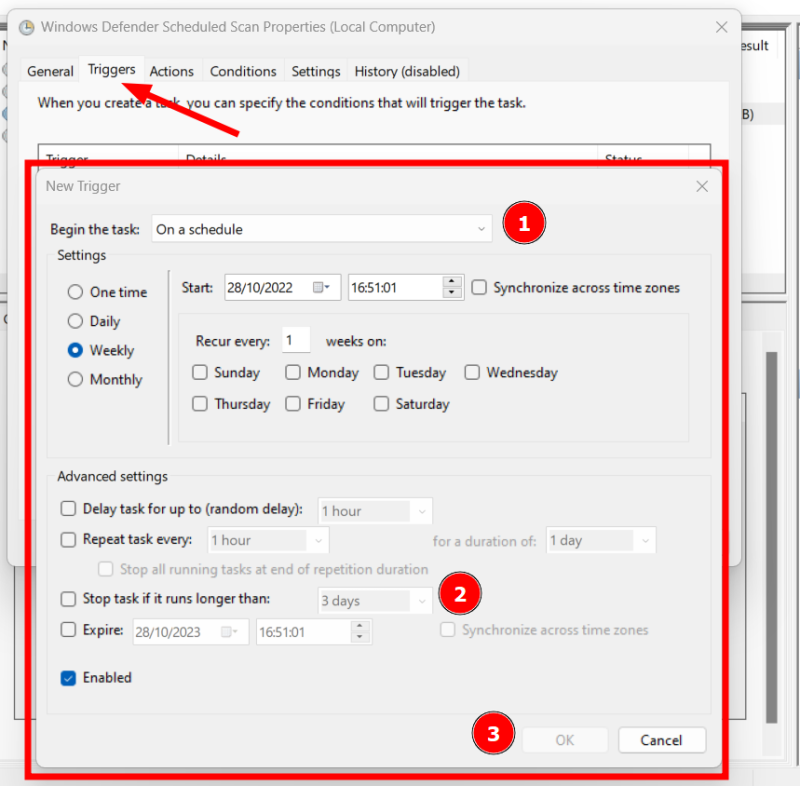
Ada banyak hal yang harus di-tweak. Yang penting, Anda dapat memulai proses ini pada jadwal yang telah ditentukan dan berhenti jika membutuhkan waktu lebih lama dari durasi yang ditentukan, diikuti dengan menekan OK.
Demikian pula, Anda dapat menunjukkan beberapa situasi di bawah tab Kondisi , yang selanjutnya membatasi saat pemindaian terjadwal berjalan.
Terakhir, menu Pengaturan memiliki beberapa opsi untuk mengontrolnya lebih lanjut.
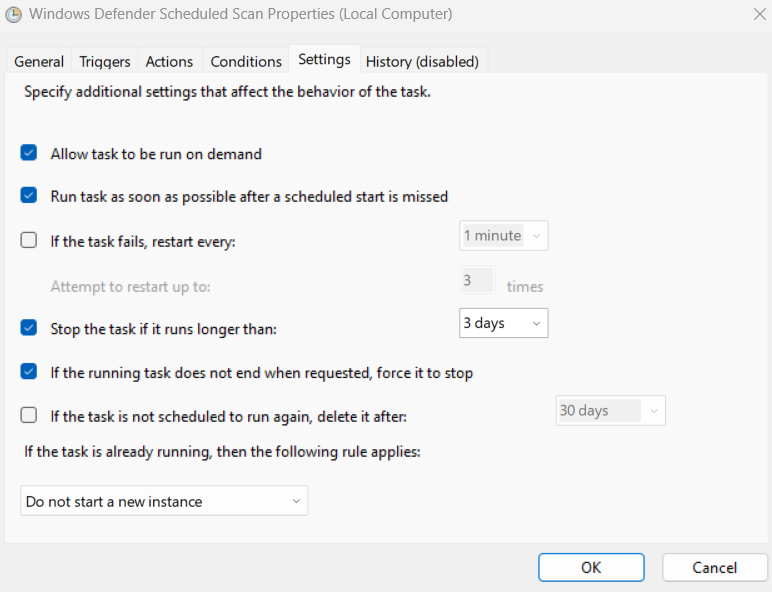
Namun, beberapa pengaturan, seperti durasi tugas, diulang. Pilihan terbaik di sini adalah mengaturnya mirip dengan pemicunya.

Harap ingat untuk menekan OK setelah setiap langkah atau secara bersamaan setelahnya agar konfigurasi diterapkan.
Tetapkan Prioritas Proses
Langkah-langkah di atas adalah tentang menjadwalkan pemindaian. Namun, ketika itu terjadi, itu mungkin menghabiskan sebagian besar sumber daya, membuat sistem tidak dapat digunakan.
Dalam kasus seperti itu, mengutak-atik prioritas proses tertentu dapat membantu.
Karena proses ini mengeksekusi MsMpEng.exe , perbaikan cepat dapat mengaturnya ke prioritas rendah untuk menghindari konsumsi sumber daya yang berlebihan.
Untuk ini, buka Task Manager untuk menemukan Antimalware Service Executable di bawah daftar Processes . Kemudian klik kanan proses subjek dan klik Go to details .
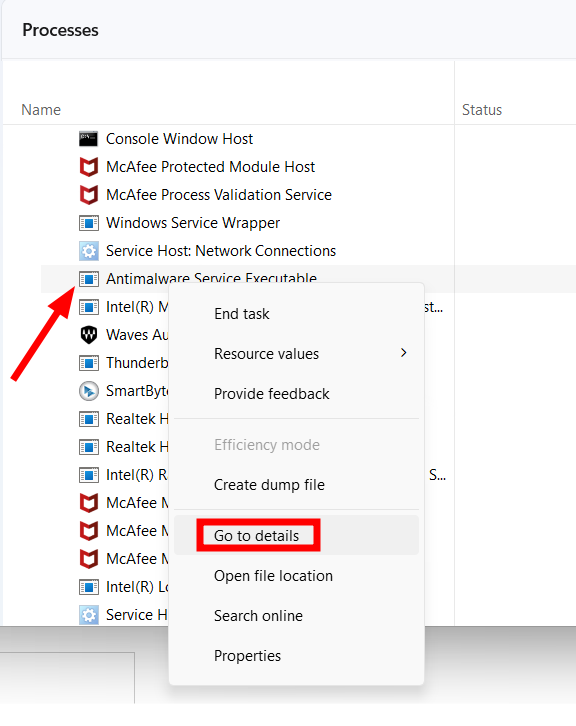
Ini akan membawa Anda ke aplikasi terkait, MsMpEng.exe, dalam kasus ini. Terakhir, klik kanan lagi untuk menuju ke Set priority , dan pilih Low .
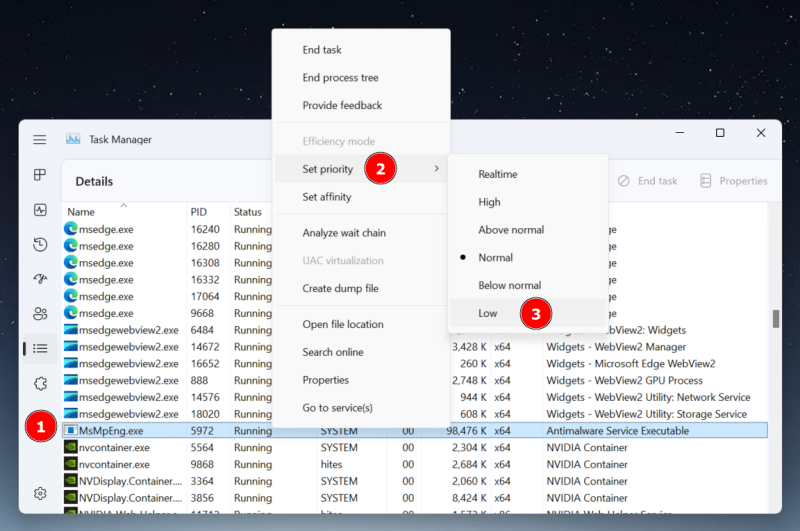
Satu-satunya (dan masalah utama) dengan solusi ini adalah nilai prioritas yang disetel ulang setelah pemindaian pertama atau reboot sistem.
Dan meskipun ada beberapa aplikasi pihak ke-3 untuk menetapkan prioritas permanen, saya tidak dapat menemukan mereka cukup andal untuk direkomendasikan. Yang terbaik dari semuanya, Manajer Proses Bill2, terakhir diperbarui pada tahun 2014 dan tidak mengizinkan pengaturan prioritas MsMpEng.exe bahkan dalam mode administrator.
Akhirnya, Anda dibiarkan mengatur ini dari pengelola tugas setiap kali memakan lebih banyak sumber daya daripada yang diinginkan.
Menambahkan pengecualian MsMpEng.exe
Perbaikan aneh yang dilaporkan oleh banyak pengguna PC Windows adalah dengan menahan Windows Defender dari memindai foldernya sendiri atau proses Eksekusi Layanan Antimalware yang bertanggung jawab, MsMpEng.exe.
Opsi untuk menambahkan pengecualian berada di bawah Keamanan Windows > Perlindungan virus & ancaman .

Gulir ke bawah ke Pengecualian , klik Tambahkan atau hapus pengecualian, dan pilih +Tambahkan pengecualian .
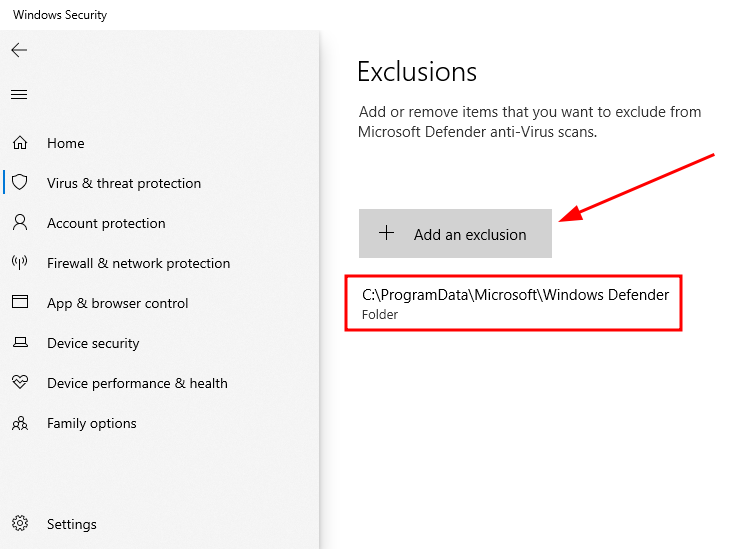
Selanjutnya, pilih Folder dari drop-down. Terakhir, arahkan ke folder Windows Defender yang biasanya terletak di C:\ProgramData\Microsoft\Windows Defender .
Ini akan menambahkan semua file terkait, termasuk MsMpEng.exe. Atau, Anda juga dapat memilih Proses dengan pop-over Tambahkan pengecualian dan ketik MsMpEng.exe untuk menambahkan program individual ini.
Matikan Pengambilan Sampel Otomatis
Ini adalah solusi lain yang dilaporkan pengguna yang, bagaimanapun, menciptakan lingkungan keamanan yang kurang optimal.
Terlepas dari itu, Anda dapat melakukan ini dengan menonaktifkan Pengiriman sampel otomatis di bawah Pengaturan perlindungan virus & ancaman .
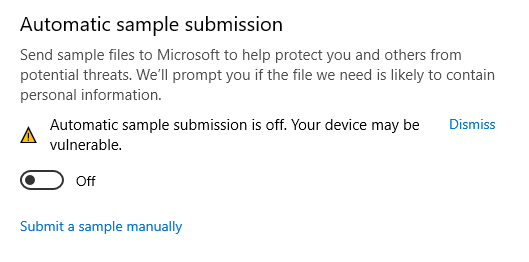
Namun, beberapa melangkah lebih jauh dengan menonaktifkan perlindungan waktu nyata dalam pengaturan perlindungan Virus dan ancaman yang sangat kami sarankan. Ini hampir setara dengan tidak memiliki antivirus sama sekali.
Dan jika Anda masih tidak dapat menyelesaikannya dan juga tidak ingin memilih solusi berbayar, ada beberapa program antivirus gratis yang dapat Anda coba.
Membungkus
Windows Defender adalah penyebab biasa di balik Antimalware Service Executable yang menggerogoti sejumlah besar CPU dan RAM.
Perbaikan cepat, seperti yang telah dinyatakan, adalah membuang Microsoft Defender untuk beberapa solusi keamanan premium dan membuat penyesuaian registri untuk meringankan masalah ini.
Namun, seseorang juga dapat menjadwalkan pemindaian, menambahkan pengecualian, dan mengubah beberapa pengaturan keamanan untuk menghindari konsumsi sumber daya yang berlebihan.
Terakhir, jalankan pemindaian antivirus lengkap untuk membasmi malware apa pun.
Namun, mari kita periksa beberapa alat pemecah masalah Windows untuk menangani beberapa masalah serupa untuk Anda secara otomatis.
